티스토리 뷰
이번 시간은 카톡 알림이 안떠요, 화면에 메시지 안뜰 때 해결하는 방법을 알려드리는 정보 포스팅을 준비했는데 카카오톡은 모바일 메신저 서비스로 국내의 상당히 많은 사람들이 이 앱을 자주 사용하고 있으며 메시지뿐만 아니라 사진, 동영상, 파일 등을 전송할 수 있고 필요에 따라 무료통화(보이스톡)도 가능하여 활용도가 매우 높습니다.

또한 실생활에 도움 되는 다양한 기능이 추가 및 업데이트되어 인기가 많고 평판도 좋은 앱으로 알려져 있는데 사용하다 보면 설정을 잘못 만져서 그런 건지 언제부턴가 카톡 소리가 들리지 않고 알림이 뜨지 않아서 메시지가 왔는지도 전혀 몰랐던 적이 있으며 이로 인해 난감하고 곤란한 상황이 벌어진 분들도 있을 거예요.
이럴 때 당황스럽겠지만 다시 원래대로 알림이 뜨게 하고 싶다면 적용된 설정을 하나씩 살펴보고 테스트해서 어떤 게 문제였는지 알아볼 필요가 있으며 다시 정상으로 메시지가 화면에 뜨게끔 직접 알아보고 조치를 취해야 될 것입니다.
그런 의미에서 이번 포스팅을 통해 메시지가 왔을 때 소리 및 팝업 형식으로 알림이 표시되게 하는 방법을 간단히 정리하여 알려드릴 테니 이 내용을 참고하면 도움이 될 수 있을 거예요.
카톡 알림이 안떠요, 대처 및 해결하는 방법

우선 카카오톡 앱을 실행한 다음 우측 상단을 보면 톱니바퀴 모양이 있으니 누르고 메뉴가 열리면 [전체 설정]을 선택합니다.
이어서 넘어간 설정 화면을 보면 중간에 [알림]이 있으니 선택해 주세요.

그러면 맨 위에 메시지 알림으로 버튼이 활성화되어 있는지 확인해야 되는데 허용되어 있는 상태더라도 오류가 생긴 것일 수도 있으니 해제했다가 다시 허용하여 활성화되도록 해줍니다.
또한 메뉴 중간쯤을 보면 [알림 표시]가 있으니 누른 다음 알림 팝업을 선택하여 [항상 받기]에 체크하면 될 거예요.
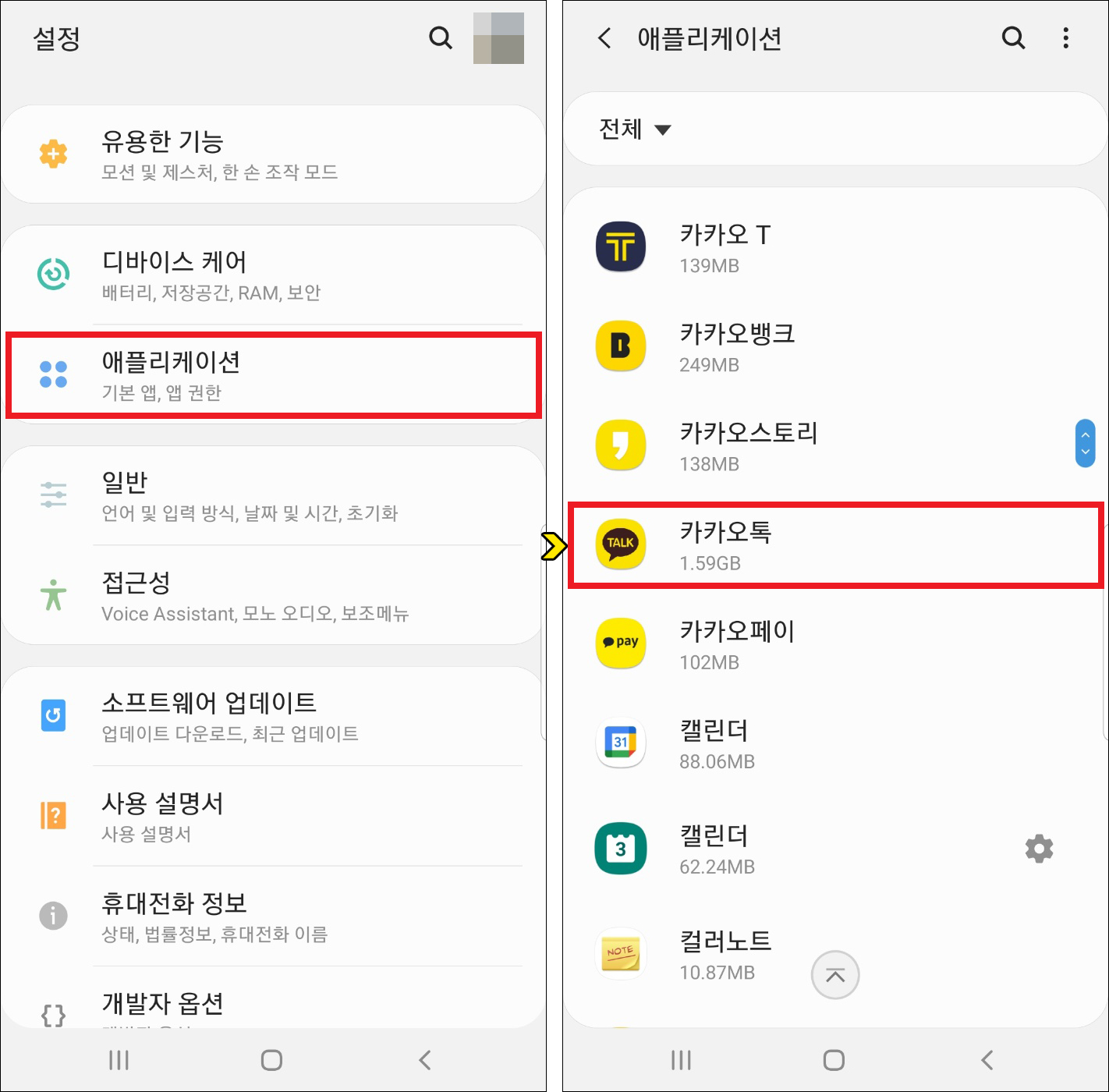
또 다른 방법은 바탕 화면에 설정 앱을 눌러서 들어간 다음 [애플리케이션]에 진입하고 이동한 화면에서 스크롤을 내리며 찾아보면 카카오톡 앱이 있으니 선택해 줍니다.

애플리케이션 정보가 나오면 설정으로 [알림]이 있으니 누른 다음 알림 유형에서 [새 메시지 알림]을 선택하세요.

이어서 [알림 스타일]을 누르고 소리 및 팝업 알림에 체크하면 앞으로 카카오톡 메시지 알림을 따박따박 받을 수 있을 것입니다.(구형 스마트폰에선 중요 알림으로 설정하는 것이 가능함)
추가적인 내용으로 특정 대화방에서만 메시지가 뜨지 않는 경우도 있을 텐데 이럴 땐 그 대화방에 들어간 다음 우측 상단에 표시된 3단 선(더보기)을 누르면 옆에서 채팅방 관련 설정을 할 수 있는 메뉴가 열릴 거예요.

메뉴 맨 아래를 보면 종처럼 생긴 모양이 있는데 눌러서 껐다가 다시 켜면 채팅방 알림이 설정되었다는 메시지가 상단에 뜨게 될 것이며, 이후 정상적으로 메시지를 받을 수 있을 것입니다.
대부분 일시적인 오류 때문에 알림이 뜨지 않을 때가 있으니 알려드린 내용을 참고해서 테스트해 보면 되겠고 카톡 알림이 안떠요 문제를 쉽게 해결할 수 있을 거예요.
만약에 설명한 방법대로 동일하게 시도해봤지만 전혀 개선되지 않을 경우에는 어쩔 수 없이 카카오톡 앱을 삭제한 다음 최신 버전으로 재설치하면 다시 예전처럼 정상으로 이용할 수 있을 것입니다.
아무쪼록 이 포스팅을 보고 도움이 되었으면 좋겠으며 공감 하트(♥) 또는 SNS 등 다른 채널에 공유하거나 퍼가시는 건 괜찮지만 무단으로 허락 없이 글을 복사하는 행위를 할 경우 적법한 조치를 취하고 있으니 삼가주시길 바라며 보답해 준 모든 분들께 진심을 다한 감사의 말씀드립니다.